Windows下搭建Redis5.0.9集群
2020-12-26 21:30
标签:text 配置信息 cas href style enter clu sla 原来 ? ? 首先构建集群的节点目录,注意:集群正常运作至少需要三个主节点,不过在刚开始试用集群功能时, 强烈建议使用六个节点: 其中三个为主节点, 而其余三个则是各个主节点的从节点。主节点崩溃,从节点的Redis就会提升为主节点,代替原来的主节点工作,崩溃的主Redis回复工作后,会成为从节点 下载最新的Redis5.0.9,下载地址:https://github.com/tporadowski/redis/releases 在redis文件目录里面创建clusterconf及nodes文件夹,clusterconf用来存放相应节点配置信息;把redis.windows.conf文件拷贝到clusterconf文件夹里面,重命名为redis-6380.conf,需要修改一下配置: port cluster-enabled cluster-config-file (需要将目录先创建好) cluster-node-timeout 如果需要设置密码,需要配置一下参数: requirepass 修改完成后,将redis-6380.conf复制两份,重命名为redis-6381.conf、redis-6382.conf,需要修改port、cluster-config-file; 在nodes目录里面创建nodes-6380.conf、nodes-6381.conf、nodes-6382.conf 将redis-6380.conf复制为三份,重命名为:redis-6390.conf、redis-6391.conf、redis-6392.conf,修改对应的port、cluster-config-file,如果redis设置了密码,则需要配置masterauth; 在nodes目录里面创建nodes-6390.conf、nodes-6391.conf、nodes-6392.conf 在Redis目录下创建redis-start-6380.bat,编写脚本: 将redis-start-6380.bat复制5份,分别重命名为:redis-start-6381.bat、redis-start-6382.bat、redis-start-6390.bat、redis-start-6391.bat、redis-start-6392.bat,修改对应的title及对应的配置文件 然后运行bat 1)如果Redis没有设置密码,使用下面的命令: 2)如果Redis设置了密码,使用下面的命令: 使用RedisDesktopManager创建两个连接,分别连接到6380、6381 Windows下搭建Redis5.0.9集群 标签:text 配置信息 cas href style enter clu sla 原来 原文地址:https://www.cnblogs.com/isunsine/p/13365482.htmlWindows下搭建Redis5集群
Port
说明
6380、6381、6382
Master节点
6390、6391、6392
Slave节点
1、Redis下载
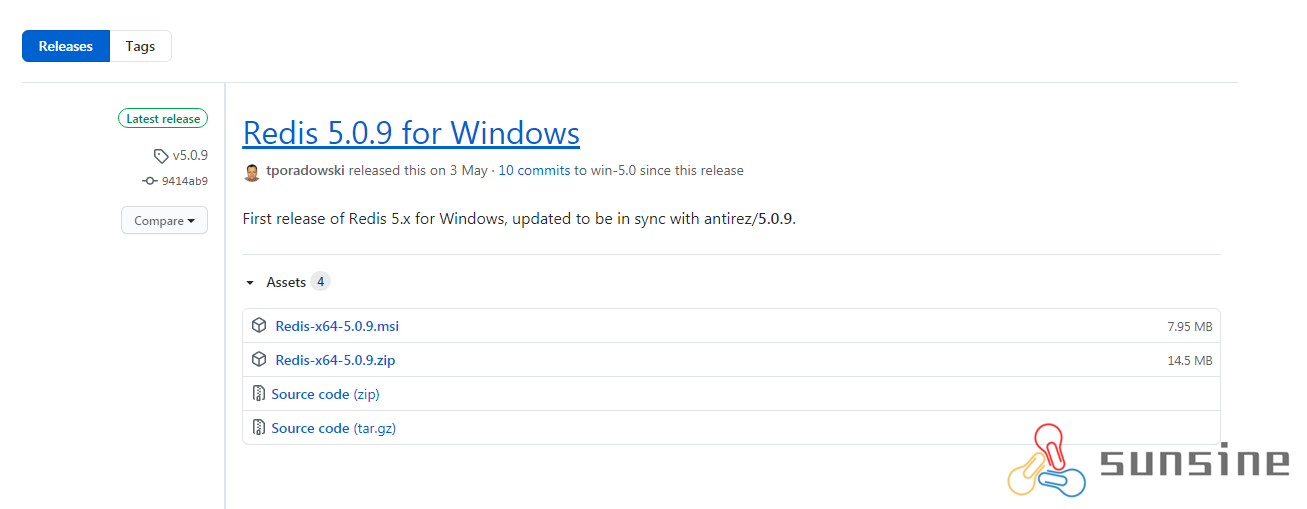
2、配置Master节点
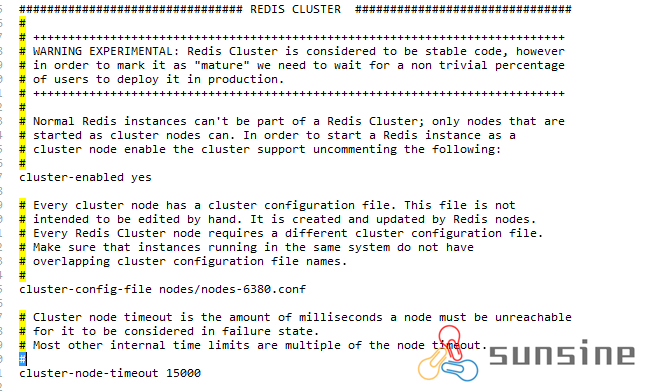
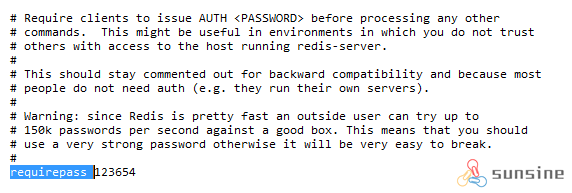

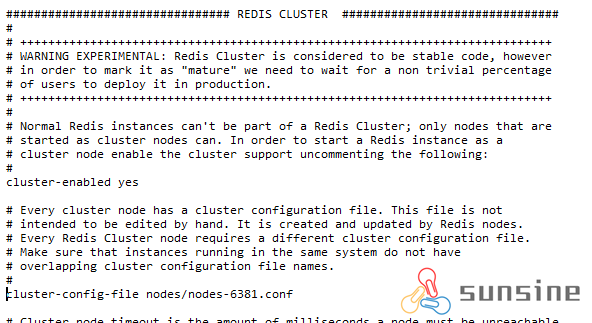
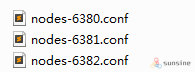
3、配置Slave节点
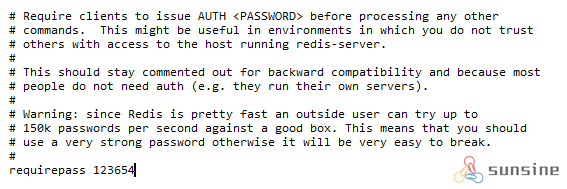
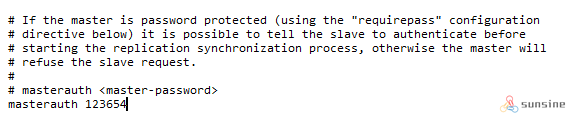
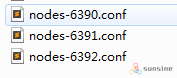
4、Master和Slave节点启动
title redis-6380
redis-server.exe clusterconf/redis-6380.conf
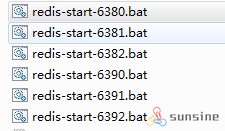

5、Redis-cli 集群构建
redis-cli.exe --cluster create 127.0.0.1:6380 127.0.0.1:6381 127.0.0.1:6382 127.0.0.1:6390 127.0.0.1:6391 127.0.0.1:6392 --cluster-replicas 1
redis-cli.exe -p 6380 -a 123654 --cluster create 127.0.0.1:6380 127.0.0.1:6381 127.0.0.1:6382 127.0.0.1:6390 127.0.0.1:6391 127.0.0.1:6392 --cluster-replicas 1
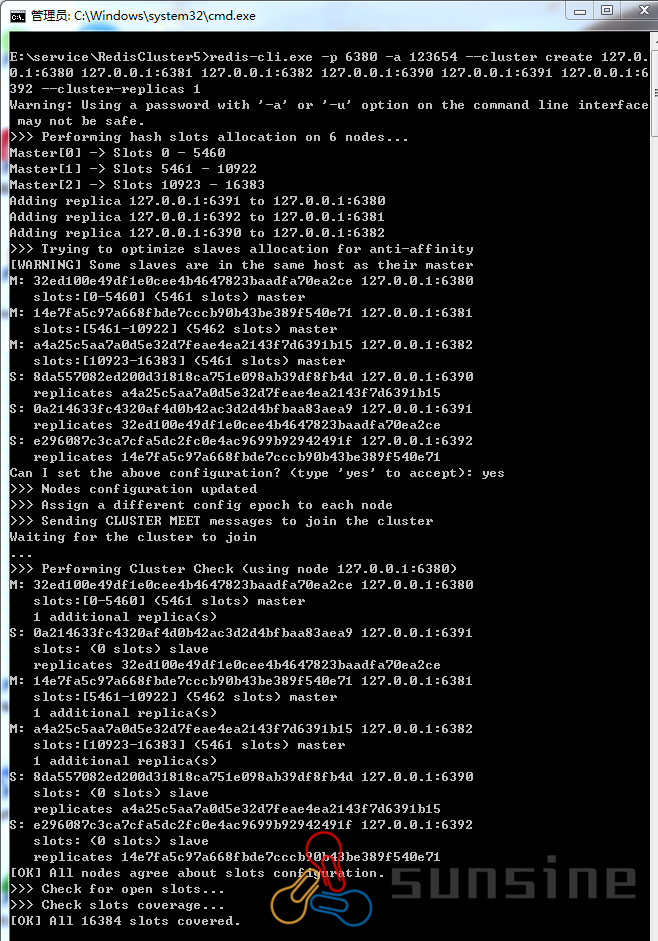
6、验证
